इंटरनेट विकल्प विंडोज 10 मेनू आपको अपने कंप्यूटर पर इंटरनेट के लिए कई विकल्पों को कॉन्फ़िगर करने की अनुमति देता है। अपने ब्राउज़र के होमपेज को बदलने से लेकर प्रॉक्सी विवरण सेट करने तक, इंटरनेट से संबंधित सभी सेटिंग्स को आपके विंडोज 10 पीसी पर इंटरनेट विकल्प मेनू से प्रबंधित किया जा सकता है। मेनू का उपयोग करना आसान है और इसे विभिन्न विधियों का उपयोग करके लॉन्च किया जा सकता है।
अब जब आप जानते हैं कि मेनू क्या करता है, तो आप सोच रहे होंगे कि आपके पीसी पर इंटरनेट विकल्प कहां स्थित है। इसे कई तरीकों से एक्सेस किया जा सकता है और उन सभी तरीकों का पालन करना आसान है। आइए उन्हें एक-एक करके देखें:
- विधि 1. इंटरनेट एक्सप्लोरर से इंटरनेट विकल्प एक्सेस करें
- विधि 2:खोज बार से इंटरनेट विकल्प खोलें
- विधि 3:रन बॉक्स से इंटरनेट विकल्प खोलें
- विधि 4:कंट्रोल पैनल से इंटरनेट विकल्प एक्सेस करें
- विधि 5. विंडोज 10 में इंटरनेट विकल्प शॉर्टकट बनाएं
विधि 1. टास्कबार से विंडोज 10 सर्च बार छुपाएं और मेनू गुण प्रारंभ करें
इंटरनेट एक्सप्लोरर वह जगह है जहां लोग इंटरनेट विकल्प मेनू लॉन्च करने जाते थे। यह वह जगह है जहां मेनू को शुरुआती दिनों में खोला जा सकता था और विकल्प अभी भी मौजूद है जिससे आप मेनू तक पहुंच सकते हैं। केवल आवश्यकता यह है कि इस पद्धति का उपयोग करने में सक्षम होने के लिए आपको इंटरनेट एक्सप्लोरर ब्राउज़र का उपयोग करना चाहिए।
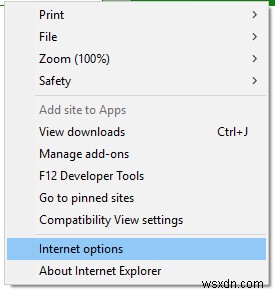
सबसे पहले आपको इंटरनेट एक्सप्लोरर . खोलना होगा आपके पीसी पर ब्राउज़र जो स्टार्ट मेनू से किया जा सकता है। जब ब्राउजर खुलता है, तो सबसे ऊपर सेटिंग आइकन पर क्लिक करें और इंटरनेट विकल्प . चुनें . आपकी स्क्रीन पर मेनू खुल जाएगा जिससे आप अपने पीसी के लिए इंटरनेट सेटिंग्स को अनुकूलित कर सकते हैं।
विधि 2:खोज बार से इंटरनेट विकल्प खोलें
यदि आपके पास अपने विंडोज 10 पीसी पर इंटरनेट एक्सप्लोरर स्थापित नहीं है और आप सोच रहे हैं कि इसके बिना इंटरनेट विकल्प कैसे प्राप्त करें, तो एक तरीका है। खोज बार आपको अपने पीसी पर कुछ भी खोजने देता है और इसमें इंटरनेट विकल्प मेनू भी शामिल है।
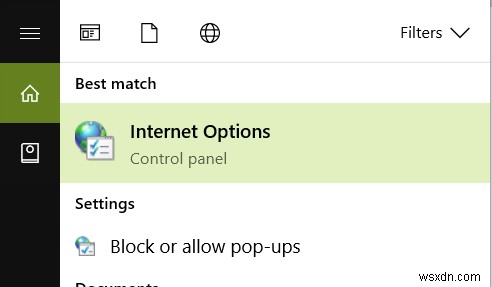
यदि आपने अपने टास्कबार में खोज बार को अक्षम नहीं किया है, तो खोज बार . पर क्लिक करें और इंटरनेट विकल्प के लिए खोजें . मेनू सबसे ऊपर दिखाई देगा और आप इसे खोलने के लिए उस पर क्लिक कर सकते हैं। यह खुल जाएगा, और आपको अपने इच्छित अनुकूलन करने में सक्षम होना चाहिए। यह उतना ही आसान है।
विधि 3:रन बॉक्स से इंटरनेट विकल्प खोलें
रन आपके विंडोज 10 पीसी में एक यूटिलिटी बिल्ड है जो आपको एक छोटे से बॉक्स से ढेर सारे ऐप खोलने की अनुमति देता है। ऐप खोलने के लिए आपको बस इतना करना है कि उसका नाम दर्ज करना है और रन बॉक्स आपके लिए ऐप ढूंढेगा और लॉन्च करेगा। यह आपको विकल्प पैनल भी खोलने देता है जिसमें आपका इंटरनेट विकल्प मेनू शामिल है। इसलिए, अब आपको इस बारे में चिंता करने की आवश्यकता नहीं है कि मुझे इंटरनेट विकल्प कहां मिलेंगे क्योंकि रन इसे आपके लिए ढूंढेगा और खोलेगा
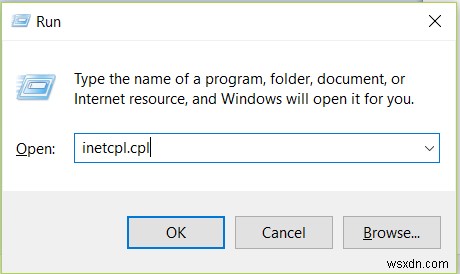
Windows + R pressing दबाकर अपने पीसी पर रन डायलॉग बॉक्स खोलें कुंजी कॉम्बो। जब यह खुले तो inetcpl.cpl . टाइप करें इसमें और Enter . दबाएं चाभी। यह आपकी स्क्रीन पर तुरंत इंटरनेट विकल्प मेनू खोल देगा।
विधि 4:कंट्रोल पैनल से इंटरनेट विकल्प एक्सेस करें
कंट्रोल पैनल में आपके पीसी के लिए सेटिंग्स से संबंधित सभी विकल्प होते हैं और इसमें इंटरनेट विकल्प मेनू भी होता है। तो, आपको बस इतना करना है कि आइटम ढूंढें और उस पर क्लिक करें और मेनू आपके सामने लॉन्च हो जाएगा। नियंत्रण कक्ष से मेनू खोलना आसान है और निम्न दिखाता है कि इसे कैसे करना है।
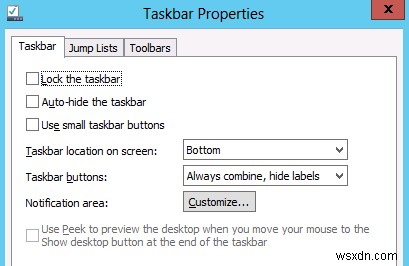
कंट्रोल पैनल लॉन्च करें अपने विंडोज 10 पीसी पर ऐप और दृश्य को बड़े आइकन . में बदलें . जैसे ही आप इसे करते हैं, आपको इंटरनेट विकल्प . कहते हुए एक लिंक मिलेगा . उस पर क्लिक करें और आपका वांछित मेनू आपकी स्क्रीन पर लॉन्च हो जाएगा।
विधि 5. विंडोज 10 में इंटरनेट विकल्प शॉर्टकट बनाएं
यदि आप अक्सर इंटरनेट विकल्प लॉन्च करने के तरीके भूल जाते हैं और सोचते रहते हैं कि विंडोज 10 पर इंटरनेट विकल्प कहां है, तो आप अपनी सुविधा के लिए एक शॉर्टकट बना सकते हैं। यह आपके डेस्कटॉप पर एक छोटा सा आइकन रखेगा जिसे आप अपने पीसी पर इंटरनेट विकल्प मेनू खोलने के लिए क्लिक कर सकते हैं।
विंडोज 10 में इंटरनेट विकल्प मेनू के लिए शॉर्टकट बनाने के बारे में आप निम्न प्रकार से जा सकते हैं:
अपने डेस्कटॉप पर कहीं भी खाली जगह पर राइट-क्लिक करें और नया डेस्कटॉप शॉर्टकट बनाना शुरू करने के लिए शॉर्टकट के बाद नया चुनें।
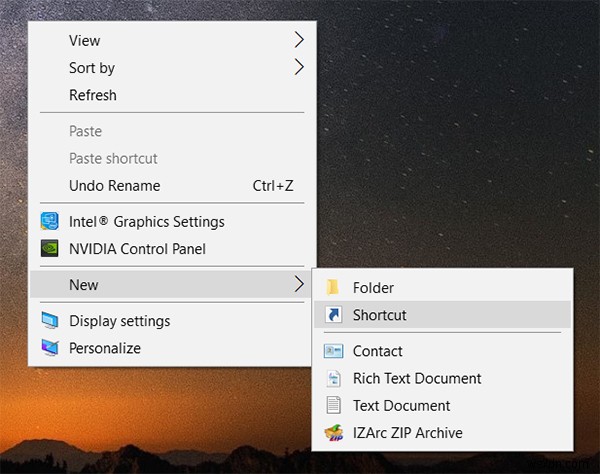
निम्न स्क्रीन पर, आपको आइटम का स्थान दर्ज करने के लिए कहा जाएगा। निम्नलिखित में दर्ज करें और अगला क्लिक करें।
%windir%\system32\inetcpl.cpl
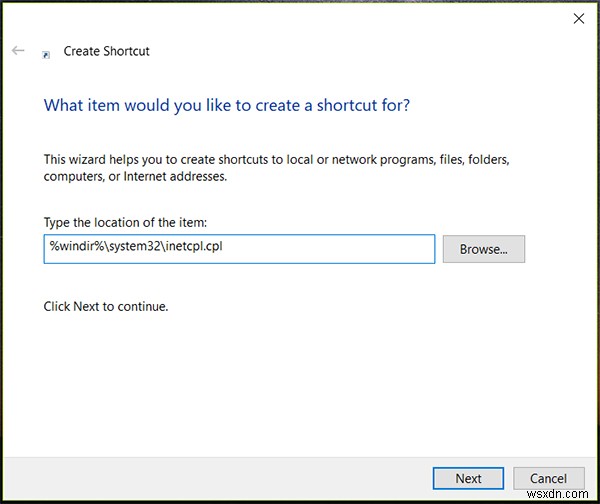
आपको शॉर्टकट के लिए एक नाम दर्ज करने के लिए कहा जाएगा। इंटरनेट विकल्प दर्ज करें और शॉर्टकट बनाने के लिए समाप्त पर क्लिक करें।
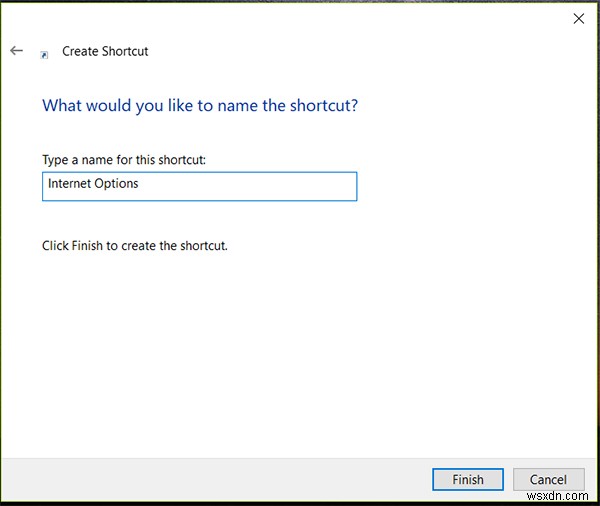
शॉर्टकट बनाया जाएगा और आपके डेस्कटॉप पर रखा जाएगा। अब से, जब भी आप इंटरनेट विकल्प मेनू खोलना चाहते हैं, तो बस अपने डेस्कटॉप पर उपलब्ध शॉर्टकट पर डबल-क्लिक करें और मेनू खुल जाएगा।
अधिकांश विंडोज़ उपयोगकर्ता जिन समस्याओं का सामना करते हैं, उनमें से एक अपने खातों के लिए उपयोगकर्ता खाता पासवर्ड भूल जाना और किसी भी फाइल तक पहुँचने में सक्षम नहीं होना है। जबकि विंडोज़ में पासवर्ड पुनर्प्राप्त करने में आपकी सहायता करने के लिए एक अंतर्निहित टूल नहीं है, वहां एक तृतीय-पक्ष टूल है जिसे विंडोज पासवर्ड कुंजी कहा जाता है जो आपको अपने विंडोज उपयोगकर्ता खातों के लिए पासवर्ड पुनर्प्राप्त करने देता है। यदि आप अपना खाता पासवर्ड भूल गए हैं, तो उपकरण का उपयोग करें और यह आपके खाते के लिए एक नया पासवर्ड सेट करने में आपकी सहायता करेगा।
